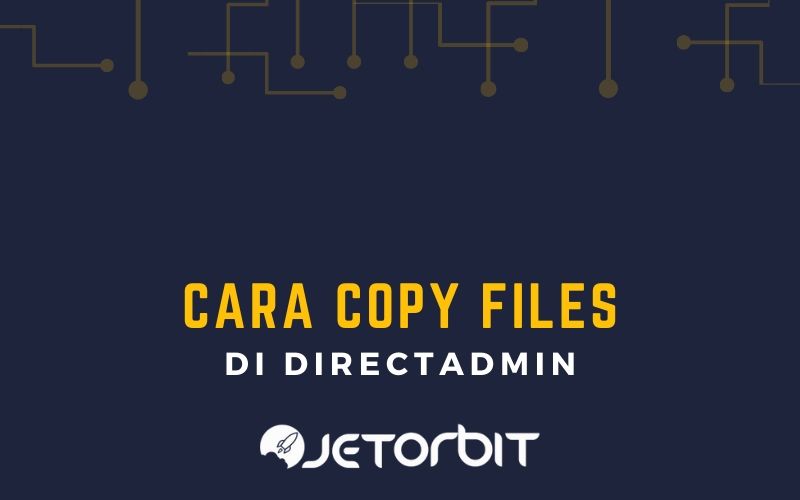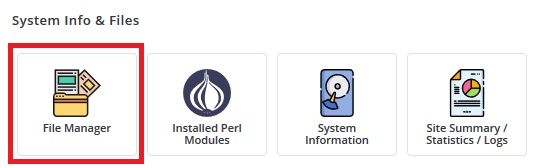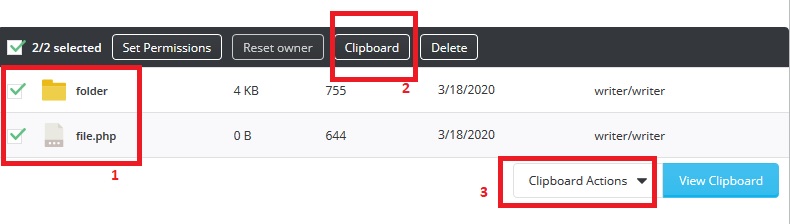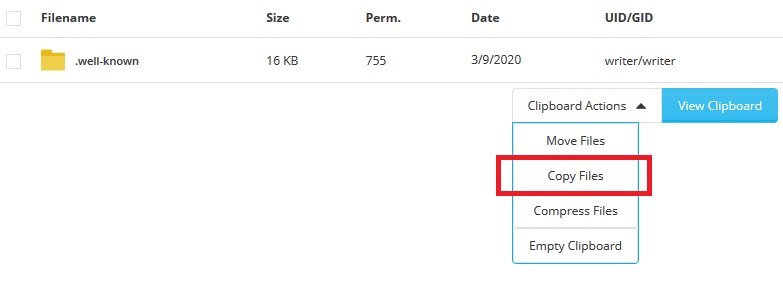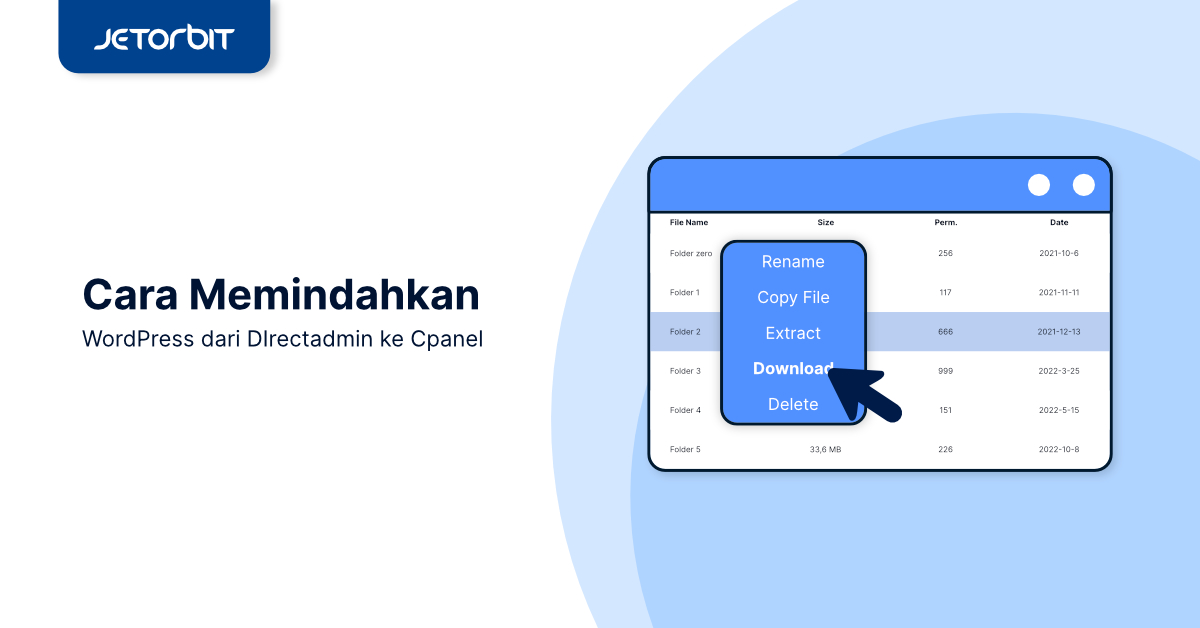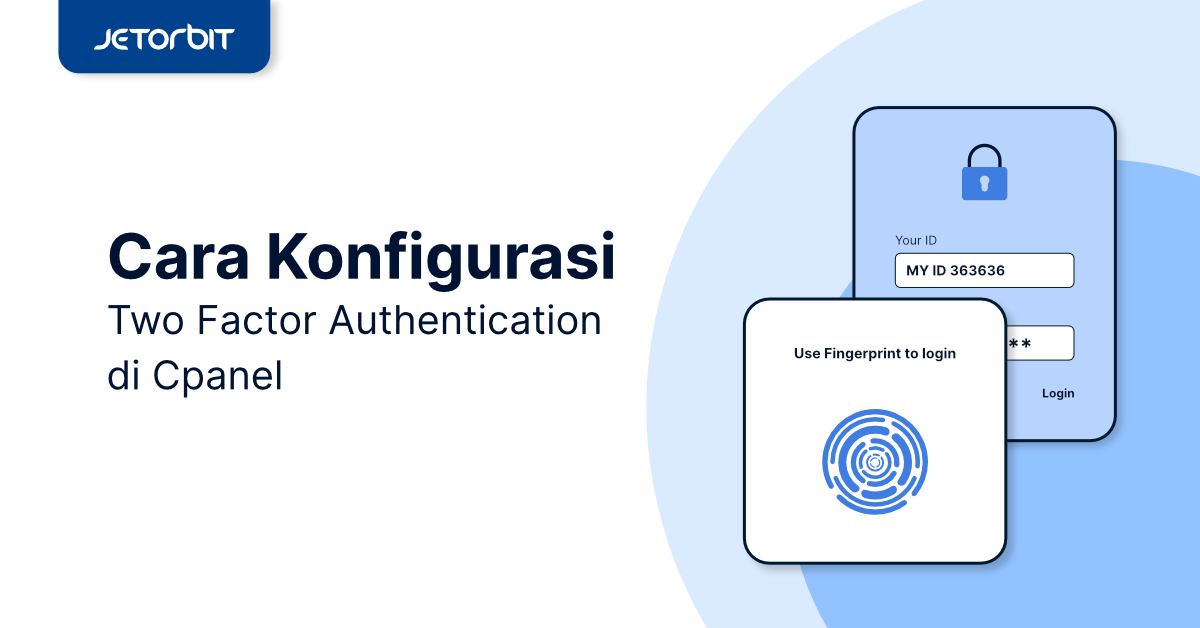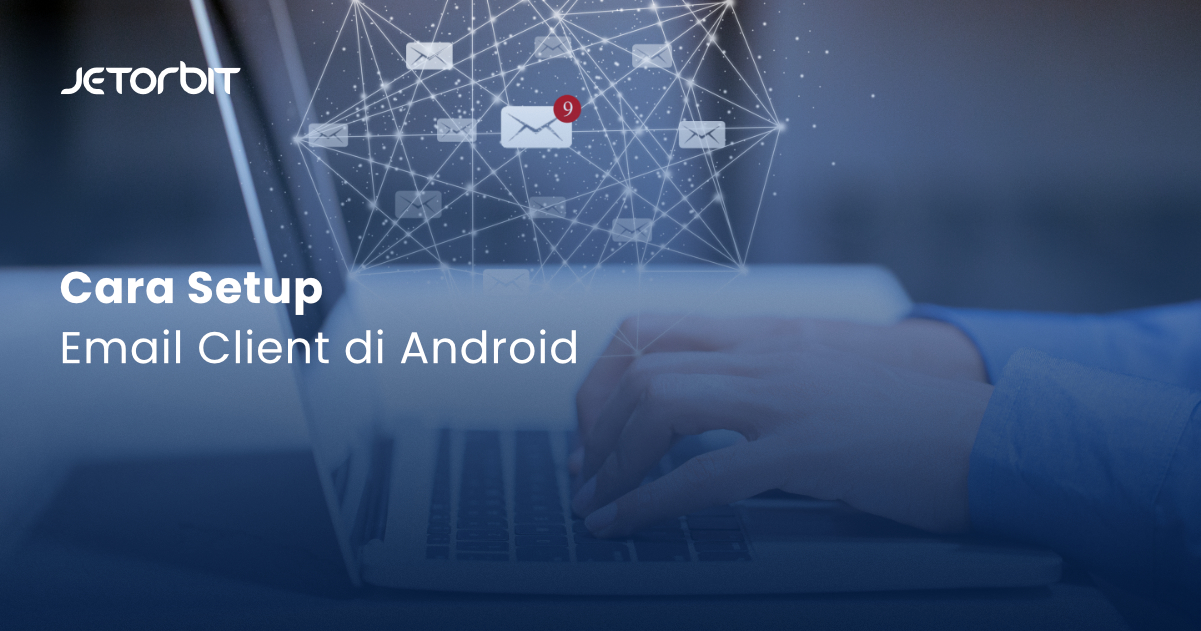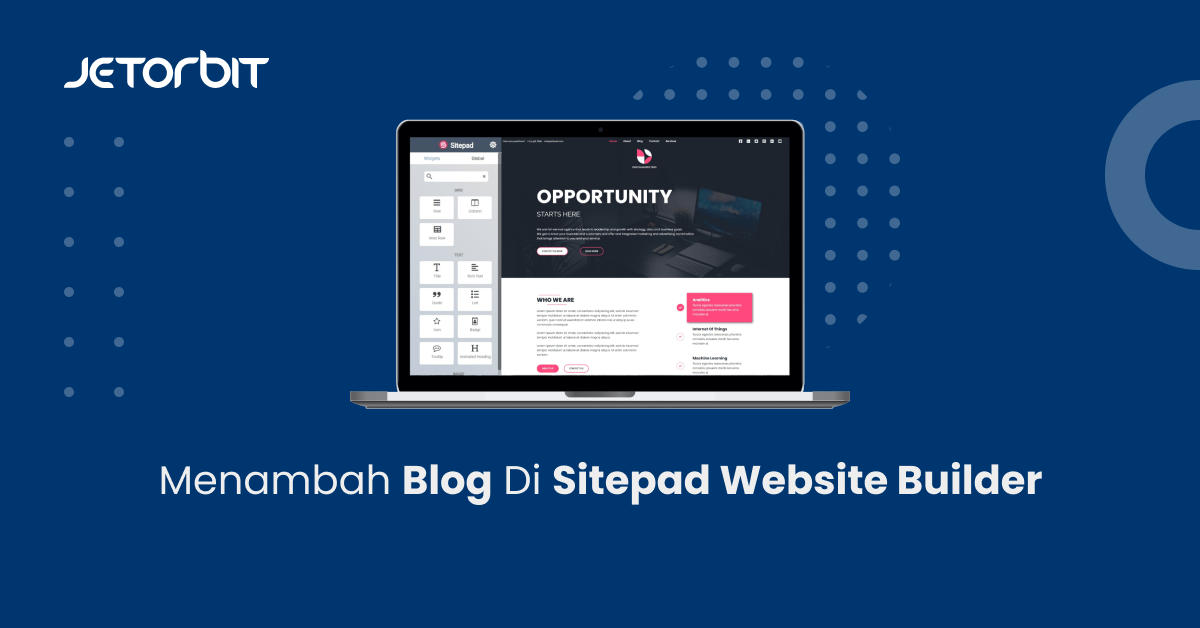Daftar Isi
Intro
Mengcopy file dan folder di DirectAdmin bagi sebagian mungkin sangat tricky. Hal ini disebabkan manajemen file dan folder di DirectAdmin sedikit berbeda dibandingkan panel hosting yang biasa dipakai. Clipboard, adalah komponen manajemen file dan folder dalam File Manager DirectAdmin.
Pada artikel kali ini, Orbiters dapat belajar bagaimana cara menggandakan file dan folder di DirectAdmin dengan memanfaatkan clipboard. Berikut langkah-langkahnya.
Langkah Copy File dan Folder di DirectAdmin
- Login ke DirectAdmin, klik menu File Manager.

- Pilih file atau folder yang hendak di-copy, centang semua.
- Menu baru di bagian atas akan muncul, tekan clipboard untuk menambahkan file tersebut ke dalam daftar. Bisa juga dengan menunjuk file / folder tersebut dan pilih Add to Clipboard.
- Di kanan bawah, menu Clipboard Actions akan muncul.

- Pergi ke lokasi tujuan dimana file / folder hendak di-paste.
- Pada menu Clipboard Actions di kanan bawah, pilih Copy Files.

- Selesai, file atau folder sudah berhasil digandakan.
Penutup
Agak aneh memang, saat kita menekan Copy Files justru sebenarnya itu berfungsi untuk Paste sebagaimana yang biasa dipahami. Walaupun caranya tidak lazim, namun hal ini tetap mudah dilakukan oleh Orbiters dengan mengikuti panduan diatas.
Masih menemui kesulitan menggandakan / copy file di DirectAdmin? Hubungi tim support kami yang siap sedia membantu Orbiters.
Bermanfaatkah Artikel Ini?
Klik bintang 5 untuk rating!
Rata rata rating 4.3 / 5. Jumlah rate 6
No votes so far! Be the first to rate this post.
We are sorry that this post was not useful for you!
Let us improve this post!
Tell us how we can improve this post?